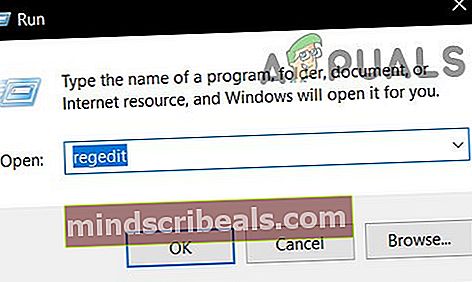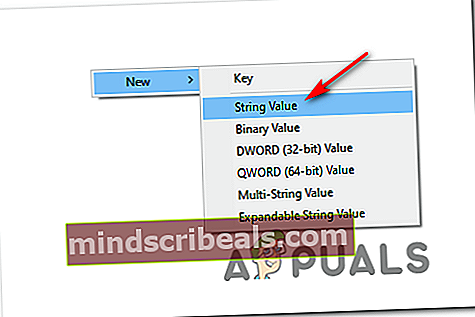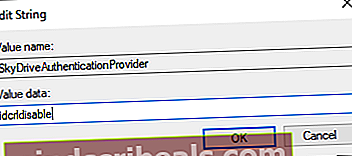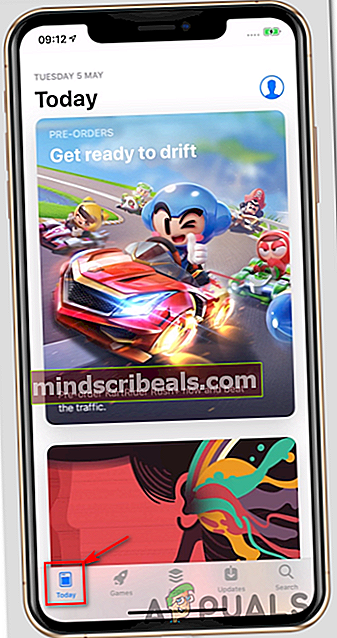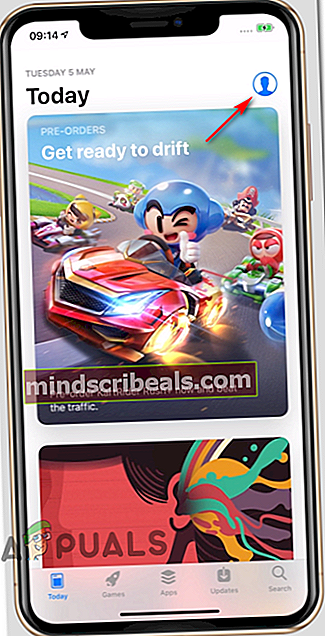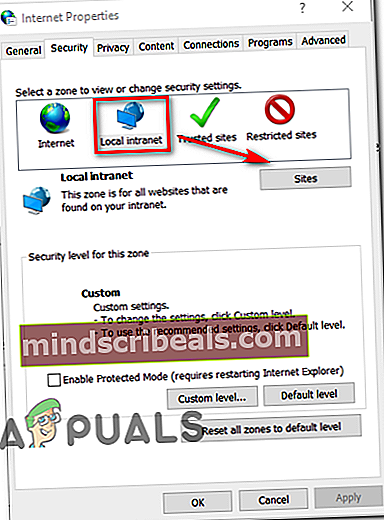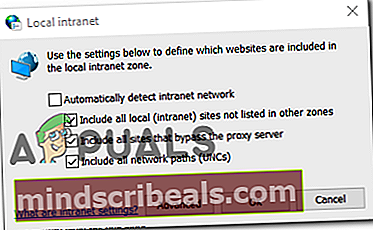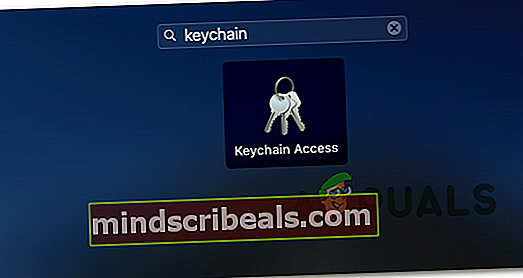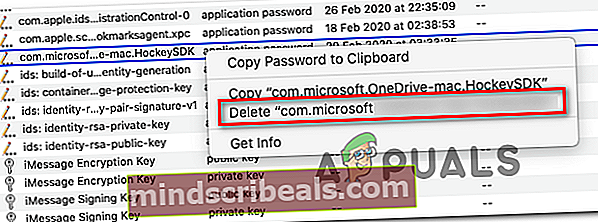„OneNote“ sinchronizavimo klaida (0xE0000024)
The „OneNote“ sinchronizavimo klaida 0xE0000024 su „Mac“ ir „Windows“ vartotojais susiduria po to, kai „OneNote“ programai nepavyksta sinchronizuoti jų nešiojamojo kompiuterio, „iPad“ ar „iPhone“. Atrodo, kad daugumai paveiktų vartotojų tai atsitinka kiekvieną kartą, kai jie atidaro programą - kai kurie netgi praneša, kad sinchronizavimo funkcija puikiai veikia su kitu įrenginiu.

Kaip paaiškėja, yra keletas priežasčių, kurios gali sukelti 0xE0000024„MacOS“ ir „Windows“ klaida:
- Trūksta „SkyDriveAuthenticationProvider“ rakto - Jei pastebėjote, kad ši problema atsirado „Windows“ kompiuteryje įdiegus „Live ID“ prisijungimo asistentą, labai tikėtina, kad tai matote dėl konflikto su „OneDrive“. Tokiu atveju galite leisti dviem programinėms programoms egzistuoti kartu sukurdami atidaromą registro rengyklę ir sukurdami „SkyDriveAuthenticationProvider“ raktą.
- „OneNote“ programos klaida - Jei su šia problema susiduriate tik bandydami sinchronizuoti duomenis iš „iPad“ ar „iPhone“ naudodami „OneNote“, greičiausiai tai įvyko dėl klaidos naudojant programą mobiliesiems. Laimei, „Apple“ jau tai išsprendė, todėl turėtumėte sugebėti išspręsti problemą atnaujindami „OneNote“ į naujausią galimą versiją.
- Kredencialų duomenys prieštarauja „OneDrive“ - „Windows 10“ taip pat galite susidurti su 0xE0000024 klaida dėl kredencialų duomenų konflikto tarp „OneNote“ ir „OneDrive“. Norėdami pašalinti šį nenuoseklumą, prieš pasirašydami naudodami abiejų paskyras, turėsite iš naujo nustatyti abi programas ir grąžinti jas į gamyklinę būseną.
- Intraneto svetainė blokuojama dėl saugumo - Jei bandydami sinchronizuoti vietinį „SharePoint“ serverį susiduriate su šia problema, galite susidurti su šia klaida dėl to, kad „Windows“ užblokuoja intraneto ryšius. Tokiu atveju galite išspręsti problemą, apsilankę interneto parinkčių meniu ir įtraukę savo „Sharepoint“ serverį į vietinio intraneto svetainių sąrašą.
- Sugadinti prisijungimo prie raktų pakabuko duomenys - Jei šios klaidos atvejis yra išskirtinis tik „MacOS“, tikėtina, kad turite reikalų su kažkokiais sugadintais prisijungimo duomenimis, kuriuos saugo „Keychain Access“. Norėdami išspręsti šią problemą, turėsite išvalyti visus „Microsoft“ susijusius kredencialus iš „Keychain Access“ ir vėl prisijungti naudodami „OneNote“.
„SkyDriveAuthenticationProvider“ rakto kūrimas
Jei pamatysite Sinchronizavimo klaida 0xE0000024 „Windows“ kompiuteryje ir pastebėjote, kad problemos prasidėjo įdiegus „Live ID Sign-In“ padėjėją, labai tikėtina, kad problema kyla dėl konflikto su „OneDrive“.
Jei norite, kad abi debesies saugyklos klientai būtų aktyvūs tuo pačiu metu, greičiausiai turėsite šiek tiek pakoreguoti „OneNote“ registro aplanką ir sukurti „SkyDriveAuthenticationProvider“ kad šios dvi programos galėtų egzistuoti kartu.
Keli paveikti vartotojai, susidūrę su ta pačia problema, patvirtino, kad ši operacija galiausiai leido „OneNote“ sinchronizuoti su „MacOS“ ir „iOS“ įrenginiais. Štai ką turite padaryti:
- Paspauskite „Windows“ klavišas + R atsiverti a Bėk dialogo langas. Tada įveskite„Regedit“ teksto laukelyje ir paspauskite Įveskite atidaryti Registro redaktorius. Kai paragino UAC (vartotojo abonemento kontrolė), spustelėkite Taip suteikti administracines privilegijas.
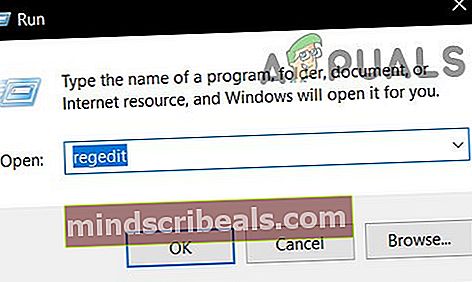
- Įėję į registro rengyklę, naudokite kairįjį ekrano skyrių norėdami pereiti į vieną iš šių vietų (atsižvelgiant į naudojamą OS architektūrą):
x32 bitų: HKEY_LOCAL_MACHINE \ SOFTWARE \ Wow6432Node \ Microsoft \ Office \ 14.0 \ Common \ Internet x64 bitų: HKEY_LOCAL_MACHINE \ SOFTWARE \ Microsoft \ Office \ 14.0 \ Common \ Internet
Pastaba: Jei turite naujesnę „Office“ versiją, pasirinkite kitą versiją nei ‘14 .0 ’.
- Kai būsite teisingoje vietoje, pereikite į dešiniąją skiltį, dešiniuoju pelės mygtuku spustelėkite tuščią vietą ir pasirinkite Naujas> Styginių vertė.
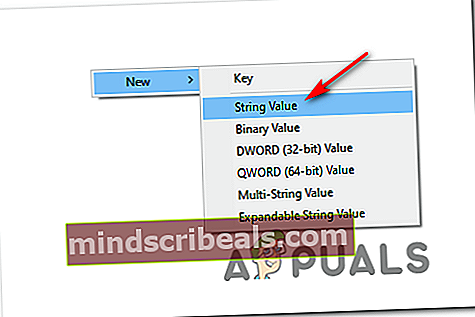
- Kai bus sukurta nauja eilutės reikšmė, pavadinkite ją „SkyDriveAuthenticationProvider“.Tada dukart spustelėkite jį ir nustatykite numatytąją reikšmę idcrldisable.
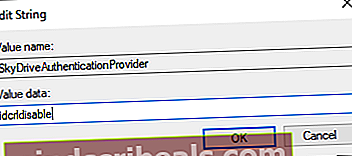
- Įrašykite ką tik atliktus pakeitimus registre ir iš naujo paleiskite kompiuterį.
- Baigę kitą paleisties seką, bandykite dar kartą sinchronizuoti naudodami „OneNote“ ir patikrinkite, ar problema jau išspręsta.
Jei vis tiek galų gale pamatysite 0xE0000024 sinchronizavimo klaida, pereikite prie kito galimo pataisymo, esančio žemiau.
„OneNote“ atnaujinimas į naujausią versiją
Kaip patvirtino daugelis paveiktų vartotojų, 0xE0000024 „OneNote“klaidą taip pat gali sukelti konfliktas su „SharePoint“. Jei susiduriate su šia problema, kai bandote atidaryti „OneNote“ bloknotą, įdėtą į „SharePoint“, naudodami „OneNote“ programą „iPad“ ar „iPhone“, greičiausiai turėsite atnaujinti į 16.2.1 arba senesnę versiją, kad išspręstumėte sutrikimas.
Kadangi tai patvirtino daug paveiktų vartotojų, ši klaida buvo ištrinta kartu su 16.2.1 versija. Čia pateikiamas trumpas „OneNote IOS“ programos atnaujinimo į naujausią versiją vadovas:
- Atidarykite ProgramParduotuvė „iOS“ įrenginyje ir palieskite o Šiandien mygtuką ekrano apačioje.
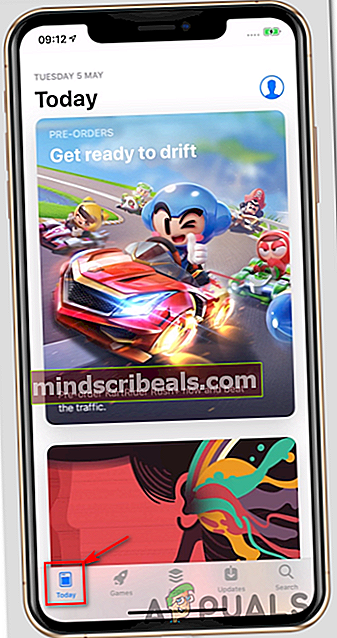
- Kitas, kai būsite Šiandien viršutiniame dešiniajame ekrano skyriuje spustelėkite savo vartotojo abonemento piktogramą.
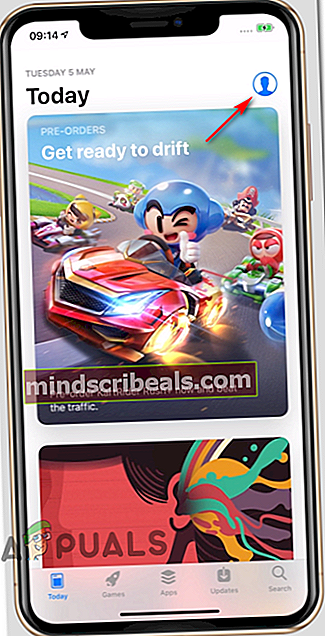
- Tada slinkite žemyn iki Galimas naujinimas skyrių ir bakstelėkite Atnaujinti mygtukas, susietas su „OneNote“.
- Palaukite, kol bus įdiegtas naujinimas, tada dar kartą paleiskite „OneNote“ programą ir patikrinkite, ar problema jau išspręsta.
Jei problema išlieka arba „iOS“ įrenginyje („iPhone“ ar „iPad“) jau turite naujausią „OneNote“ versiją, pereikite prie kito galimo toliau pateikto pataisymo.
„Onenote“ ir „OneDrive“ nustatymas iš naujo (tik „Windows 10“)
Kaip pažymėjo kai kurie paveikti vartotojai, ši problema gali kilti dėl „OneNote“ ir „Onedrive“ konflikto. Pranešama, kad šis scenarijus įvyksta tais atvejais, kai vartotojas prieš naudodamasis „Windows 10“ programos atitikmeniu anksčiau naudojo „OneNote 2016“ programą.
Jei šis scenarijus yra tinkamas, turėtumėte sugebėti išspręsti problemą iš naujo nustatydami „OneNote“ ir „OneDrive“ programą meniu Nustatymai. Tai galiausiai išvalys prieštaringus kredencialų duomenis, kurie suaktyvins 0xE0000024 „OneNote“klaida.
Norėdami tai padaryti, vykdykite toliau pateiktas instrukcijas:
- Paspauskite „Windows“ klavišas + R atsiverti a Bėk dialogo langas. Tada įveskite „„ms-settings“: programų funkcijosTeksto laukelyje ir paspauskite Įveskite atidaryti Programos klasikos skirtukas Nustatymai Meniu.
- Kai būsite Programos ir funkcijos meniu, pereikite į dešinę ekrano dalį ir naudokite paieškos funkciją Programos ir funkcijos ieškoti 'vienas užrašas'.
- Rezultatų sąraše spustelėkite „OneNote“, skirta „Windows 10“,tada spustelėkite Išplėstiniai nustatymai.
- Viduje Išplėstiniai nustatymai „OneNote“, skirtos „Windows 10“ meniu, slinkite žemyn per elementų sąrašą Atstatyti skirtuką ir spustelėkite Atstatyti mygtuką. Kai paprašys patvirtinti, spustelėkite Atstatyti mygtuką dar kartą.
- Baigę operaciją, grįžkite į pagrindinį Programos ir funkcijos ekraną ir vėl naudokite paieškos funkciją „OneDrive“.
- Rezultatų sąraše spustelėkite „Microsoft OneDrive“, tada spustelėkite Pašalinti.
- Patvirtinkite pašalinimą spustelėdami Pašalinti mygtuką, tada iš naujo paleiskite kompiuterį, kad „Windows“ galėtų iš naujo įdiegti „OneDrive“.
Pastaba: Jei „OneDrive“ automatiškai iš naujo neįdiegia po kito sistemos paleidimo, naujausią versiją galite atsisiųsti rankiniu būdu iš šios nuorodos (čia).
- Atidarykite abi programas („OneDrive“ ir „OneNote“) ir įdėkite savo vartotojo kredencialus, kad pamatytumėte, ar sinchronizavimo funkcija vėl pradėjo veikti.

Jei šis scenarijus nebuvo taikomas arba jūs laikėtės, bet vis tiek matote 0xE0000024 sinchronizavimo klaida, pereikite prie kito galimo pataisymo, esančio žemiau.
„SharePoint“ serverio pridėjimas prie vietinio intraneto zonos (jei taikoma)
Tuo atveju, jei susidursite su šiuo konkrečiu „OneNote“ sinchronizavimo klaida 0xE0000024bandydami sinchronizuoti su vietiniu „SharePoint“ serveriu, galite pamatyti šią klaidą dėl to, kad jūsų operacinė sistema saugumo sumetimais blokuoja intraneto ryšius.
Jei šis scenarijus yra tinkamas, turėtumėte sugebėti išspręsti problemą, naudodamiesi savo interneto parinktimis ir įtraukdami vietinį „SharePoint“ serverį į Vietinio intraneto svetainės.
Pastaba: Pranešama, kad ši pataisa veikia tiems vartotojams, kurie susiduria su problema „OneDrive 2016“.
Jei šis scenarijus tinka jūsų dabartinei situacijai, vykdykite toliau pateiktas instrukcijas, kad pasiektumėte skirtuką Sauga, esančią interneto parinktyse, ir pridėkite „SharePoint“ prie vietoje priglobtų sąrašo ar intraneto svetainių:
- Paspauskite „Windows“ klavišas + R atsiverti a Bėk dialogo langas. Tada įveskite „Inetcpl.cpl“ teksto laukelyje ir paspauskite Įveskite atidaryti interneto nustatymai Meniu.

- Kai būsite interneto nustatymai meniu spustelėkite Saugumas skirtuką ekrano viršuje.
- Tada pasirinkite Vietinis intranetas piktogramą iš 4 tipų saugos nustatymų viršuje, tada spustelėkite Svetainės.
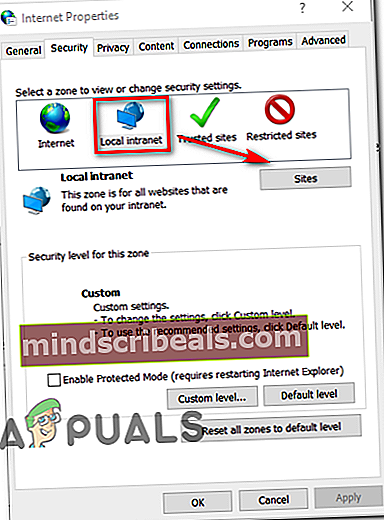
- Vietinio intraneto meniu galite pažymėti laukelį, susietą suAutomatiškai aptikti intraneto tinkląjei norite, kad jūsų OS automatiškai aptiktų esamus intraneto tinklus. Be to, galite spustelėti Išplėstinė mygtuką ir rankiniu būdu pridėkite „Sharepoint“ serverį.
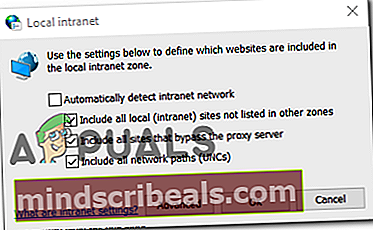
Išvalykite su „OneNote“ susijusius įrašus „Keychain Access“ (tik „MacOS“)
Jei turite šią problemą „Mac“ kompiuteryje, tikėtina, kad susiduriate su dalinai sugadintais prisijungimo duomenimis, saugomais „Keychain Access“.
Kai kurie vartotojai, susidūrę su ta pačia problema, patvirtino, kad jiems pavyko išspręsti problemą atidarant „Keychain“ prieigą ir ištrinant kiekvieną su „Microsoft“ susietą įrašą. Tai padarę ir iš naujo paleidę „OneNote“, dauguma vartotojų pranešė, kad nebesusidūrė su 0xE0000024.
Jei šis scenarijus tinka jūsų dabartinei situacijai, vykdykite toliau pateiktas instrukcijas, norėdami ištrinti visus su „Microsoft“ susijusius įrašus iš „KeyChain“ prieigos:
- Pirmiausia įsitikinkite, kad „OneNote“ ir bet kuris kitas „Microsoft Office“ produktas šiuo metu yra uždarytas.
- Tada naudokite ekrano apačioje esančią veiksmų juostą, kad atidarytumėte „LaunchPad“ programą.
- Kai būsite Paleidimo aikštelė, ieškokite naudodami paieškos funkciją „Raktų pakabukas“. Tada rezultatų sąraše spustelėkite Prieiga prie raktų pakabuko.
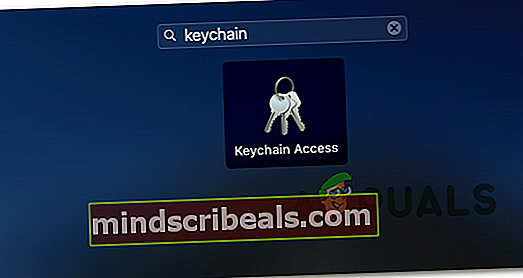
- Kai būsite Prieiga prie raktų pakabuko įrankį, spustelėkite prisijungimo įrašą (kairiajame meniu).
- Kitas, su Prisijungti Pasirinktas įrašas, eikite žemyn į dešiniąją „ Prieiga prie raktų pakabuko įrankį ir slinkite žemyn per elementų sąrašą, kol surasite tuos, kurie prasideda „com.microsoft“.
- Tada sistemingai dešiniuoju pelės mygtuku spustelėkite kiekvieną com. „Microsoft“ įrašą ir pasirinkite Ištrinti iš kontekstinio meniu, kad pašalintumėte Prieiga prie raktų pakabuko įrašai, susieti su „OneNote“ ir „OneDrive“.
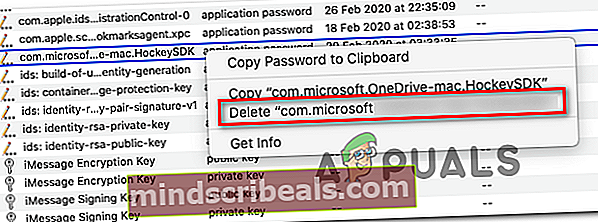
- Ištrynę kiekvieną atitinkamą raktų pakabuko įrašą, kitame paleistyje iš naujo paleiskite „Mac“ ir dar kartą prisijunkite naudodami „OneNote“, kad sužinotumėte, ar problema jau išspręsta.